Cinema HD è una delle app di streaming di terze parti più popolari per guardare film e programmi TV gratuitamente. Tuttavia, le Smart TV non lo supportano nativamente, quindi dovrai trasferirlo lateralmente o eseguirne il mirroring da un altro dispositivo. Questa guida ti guida attraverso ogni metodo sicuro e funzionante.
Prima di immergerti nel processo di installazione, tuttavia, devi assicurarti che la tua Smart TV sia connessa al Wi-Fi, abbia almeno 500 MB di spazio libero e che tu possa accedere a un’unità USB o all’app Downloader dall’app store. Per il sideload è inoltre necessario abilitare l’installazione di app da fonti sconosciute.
1) Installa Cinema HD su Android TV o Google TV
Gli utenti di Android TV hanno il percorso più semplice per installare Cinema HD perché questi dispositivi consentono l’esecuzione diretta dei file APK. Puoi installarlo utilizzando l’app Downloader o un’unità USB.
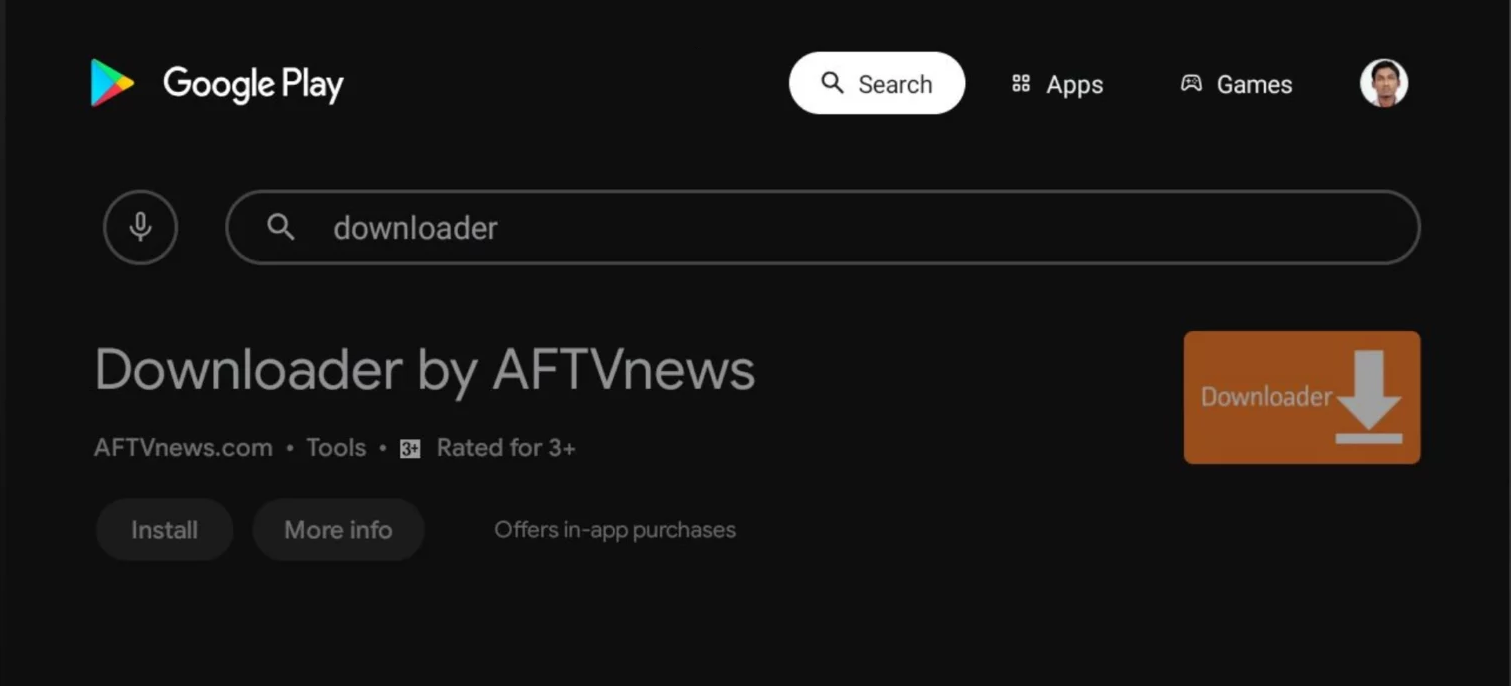
Metodo 1: installazione tramite l’app Downloader
Per prima cosa devi abilitare l’installazione da fonti sconosciute andando su Impostazioni > App > Accesso speciale > Installa app sconosciute. Scegli l’app Downloader o File Manager e attiva l’autorizzazione. Ciò ti consente di installare app che non provengono dal Play Store.
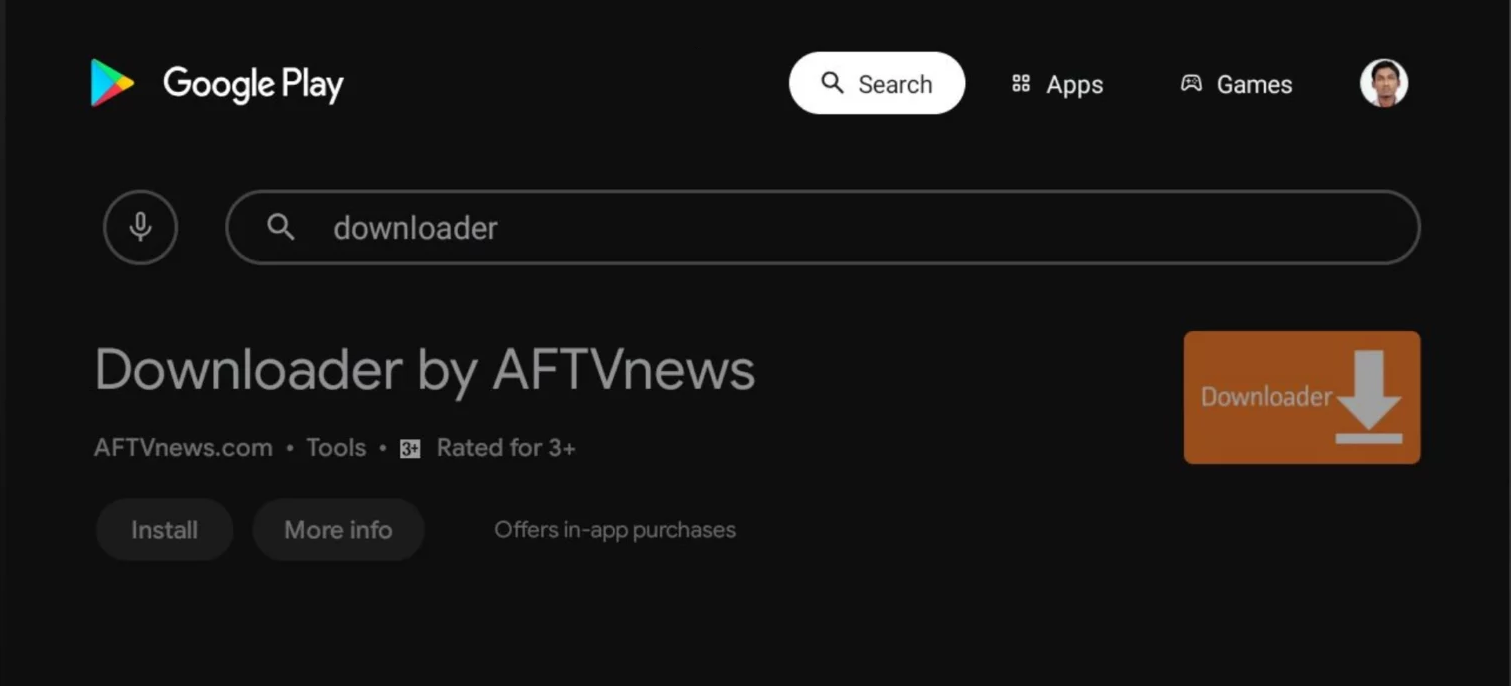
Apri il Play Store, cerca downloader e installa l’app Downloader. Successivamente, avvia Downloader, digita il collegamento verificato per il download di Cinema HD e seleziona Vai.
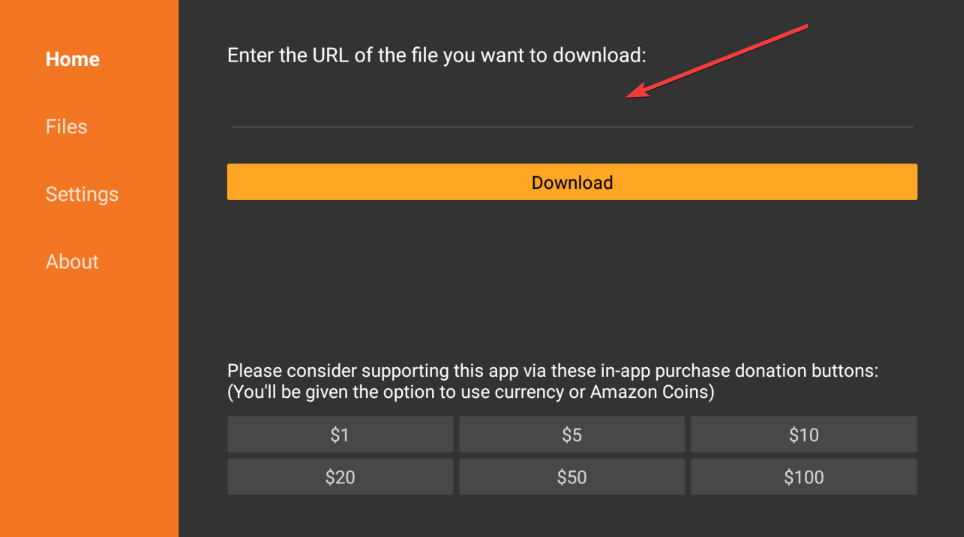
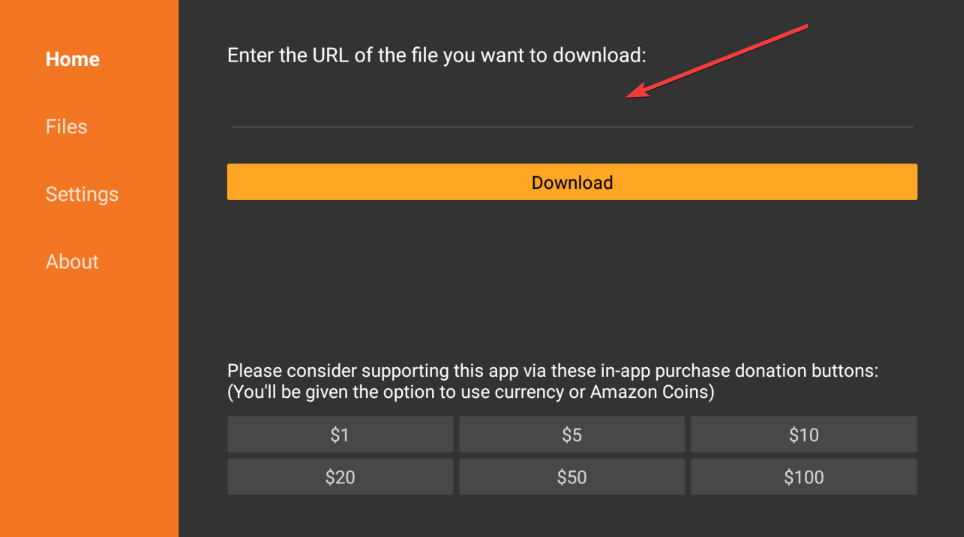
Attendi il download dell’APK e quando richiesto, scegli Installa. Infine, attendi il completamento del processo di installazione e apri Cinema HD dall’elenco delle app.
Metodo 2: installazione tramite unità USB
Scarica l’ultimo APK di Cinema HD sul tuo PC e copialo su un’unità USB formattata. Quindi, inserisci l’unità nella porta USB della tua Smart TV, apri l’app File Manager e seleziona il file APK. Infine, fai clic su Installa e consenti il completamento del processo.
2) Installa Cinema HD su Samsung Smart TV (sistema operativo Tizen)
Le Smart TV Samsung utilizzano il sistema operativo Tizen, che blocca gli APK di terze parti. L’opzione più semplice è trasmettere o eseguire il mirroring di Cinema HD dal tuo telefono Android. Per fare ciò, installa Cinema HD sul tuo telefono Android.
Ora collega il telefono e la TV alla stessa rete Wi-Fi. Successivamente, scorri verso il basso e tocca Smart View o Trasmetti. Infine, seleziona la tua TV Samsung e avvia la trasmissione.
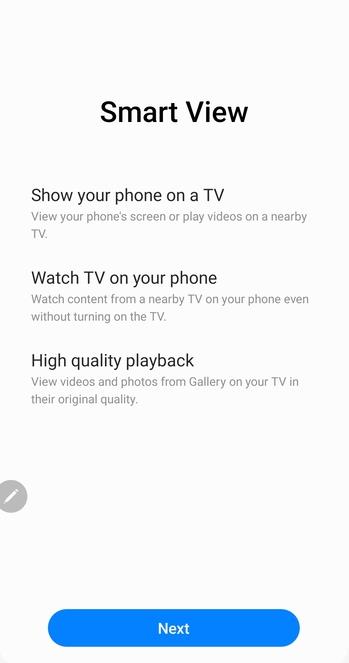
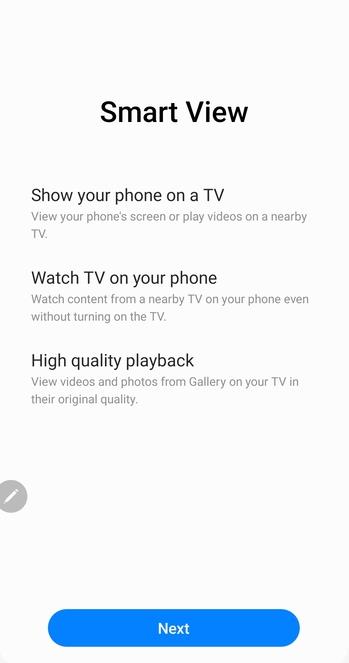
In alternativa, puoi collegare una Fire Stick o un Chromecast alla porta HDMI della tua TV Samsung. Installa Cinema HD direttamente su quel dispositivo per una riproduzione e aggiornamenti più fluidi.
3) Installa Cinema HD su altri tipi di TV
Nemmeno LG Smart TV (WebOS) supporta gli APK. Puoi comunque eseguire lo streaming trasmettendo dal tuo telefono Android utilizzando Condivisione schermo o collegando una Fire Stick o un TV box Android.
Inoltre, le TV Roku limitano il caricamento laterale, ma puoi trasmettere Cinema HD dal tuo dispositivo mobile o connettere uno streaming stick compatibile. Una volta collegato, accederai alla stessa interfaccia Cinema HD presente su Android TV.
4) Risoluzione dei problemi di installazione di Cinema HD
Errore app non installata: questo errore viene solitamente visualizzato quando lo spazio di archiviazione della TV è pieno o quando un APK precedente è in conflitto con quello nuovo. Disinstalla le versioni precedenti, svuota la cache e reinstalla l’app. Nessun collegamento o buffering: se non riesci a caricare alcuna fonte, controlla la velocità di Internet e valuta la possibilità di reimpostare il router. Regola le impostazioni Cinema HD su una qualità inferiore o cancella i provider per aggiornare i collegamenti. L’app si arresta in modo anomalo o si blocca: gli arresti anomali spesso derivano da cache danneggiata o memoria insufficiente. Vai su Impostazioni > App > Cinema HD > Cancella cache, quindi riapri l’app. Se i problemi persistono, reinstallalo.
Suggerimenti per l’installazione di Cinema HD su Smart TV
Scarica sempre l’APK Cinema HD da una fonte verificata per evitare malware. Utilizza una VPN per proteggere la tua attività di streaming e aggirare le restrizioni geografiche. Verifica che il sistema operativo della tua TV supporti l’installazione dell’APK prima di procedere. Libera spazio di archiviazione e svuota la cache se riscontri errori”App non installata”. Per i televisori Samsung o LG, la trasmissione da un telefono Android è solitamente più veloce rispetto all’utilizzo di una chiavetta USB. Mantieni aggiornata la tua app Cinema HD per una migliore disponibilità dei collegamenti e meno problemi di buffering.
Domande frequenti
Posso installare Cinema HD su qualsiasi Smart TV? Solo le TV basate su Android consentono l’installazione diretta dell’APK. Altri richiedono la trasmissione o un dispositivo di streaming.
Ho bisogno di una VPN per lo streaming? Sì, una VPN aiuta a proteggere la privacy e ad accedere a più fonti in modo sicuro.
Perché Cinema HD non è presente nel Play Store? È un’app di terze parti non approvata da Google Play a causa di collegamenti a contenuti non verificati.
Qual è l’ultima versione di Cinema HD per il 2025? Versione v2.6.1 è la versione più stabile compatibile con gli attuali TV Android.
Riepilogo
Abilita Origini sconosciute nelle impostazioni della TV per consentire app di terze parti. Utilizza l’app Downloader su Android o Google TV per ottenere l’APK Cinema HD più recente. Installa tramite unità USB se non riesci ad accedere a Downloader o hai una connessione Internet limitata. Trasmetti dal tuo telefono Android a TV Samsung, LG o Roku se gli APK non sono supportati. Collega un Fire Stick o un Chromecast per una compatibilità universale e una riproduzione più fluida.
Conclusione
Cinema HD può essere eseguito su quasi tutte le Smart TV se installato correttamente. Gli utenti di Android TV possono caricarlo facilmente, mentre i possessori di Samsung, LG e Roku possono eseguire il mirroring o collegare uno stick di streaming. Scarica sempre da fonti attendibili, utilizza una VPN per la privacy e goditi uno streaming fluido a casa.


